Nuestro móvil Android equipa muchos componentes en su interior para así ser capaz de realizar tareas de diversa índole, como los sensores, el procesador, o las memorias. Pero la función más esencial de un teléfono no es enviar un mensaje por Instagram o consultar el tiempo, no, es realizar llamadas -entre otras formas de comunicación- y para ello monta más de un micrófono.
Precisamente si estamos teniendo problemas para que nos oigan desde nuestro móvil personal, puede haber un fallo en el micrófono. Pero antes de caer en la desesperación, antes de instalar aplicaciones que prometen mucho y luego no hacen nada, antes de todo eso prueba este test que servirá para comprobar si el micrófono funciona con normalidad.
El micrófono de mi Android no funciona
Si hay un elemento indispensable para un teléfono móvil, sea inteligente o no, ese es el micrófono. Con el auge de nuestro sistema operativo favorito, estos pasaron de utilizarse única y exclusivamente para llamadas, a ser empleados en multitud de ocasiones en las que usamos nuestra voz para comunicarnos.
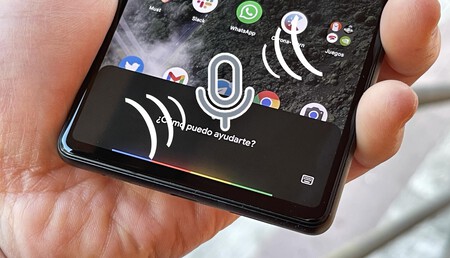 El micrófono de nuestro móvil no sólo se usa en llamadas, también es necesario para hablar con Google Assistant
El micrófono de nuestro móvil no sólo se usa en llamadas, también es necesario para hablar con Google Assistant
Enviar un audio de WhatsApp, hablar con el Asistente de Google, una videollamada... podríamos extendernos e incluso hacer una lista de todas las tareas que requieren del micrófono para hacerse con normalidad. Sin embargo, como cualquier otro componente de nuestro móvil, puede dejar de funcionar.
Lo tedioso de un problema con el micrófono es encontrar el motivo, así como la causa y las posibles soluciones para traerlo de vuelta. Pero antes de empezar a probar distintas acciones que nos permitan solucionarlo debemos saber si realmente el micrófono está funcionando, o por el contrario su hora ha llegado.
Puede ser desde un permiso no concedido, a un error con una app concreta, pero localizar el problema se hace más complicado si proviene del hardware. Por eso, lo primero que recomendamos hacer es pasar un sencillo test que nos dirá si está operativo.
MicTests es un sitio web ligero y gratuito que contiene una herramienta para testear micrófonos. Es compatible con cualquier dispositivo, incluso ordenadores, como también lo es con nuestro móvil Android. Te contamos cómo utilizarla.
MicTest es el veredicto final para saber si nuestro micrófono ha muerto
Como decimos, si físicamente el micrófono principal de nuestro teléfono está en buen estado, debería funcionar en cualquier aplicación. En caso negativo, que para eso estamos aquí, es recomendable hacer un test. Puedes hacerlo a través de aplicaciones como 'Prueba de micrófono', aunque con la herramienta mencionada no hará falta descargar nada.
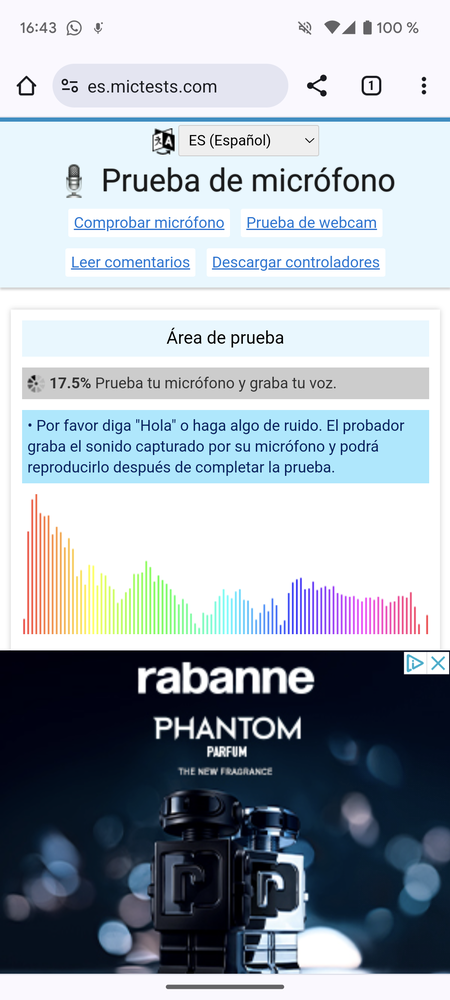
Será tan sencillo como entrar a la página web de la utilidad desde nuestro navegador de cabecera (lo hemos comprobado con Google Chrome), y ejecutarla tocando en el botón 'Probar mi micrófono'. Antes de aparecer el botón, MicTests comprobará los dispositivos de entrada de nuestro dispositivo, por lo que si no aparece, hay algo impidiendo el acceso al micrófono.
Durante la prueba, observaremos unas ondas que acompañan a nuestra voz, reflejando que el micrófono está captando sonido. Se nos pedirá que saludemos con un simple "hola", así como que hagamos ruidos para comprobar si el micrófono está funcionando correctamente.
Al acabar, nos devolverá una pequeña grabación de lo captado, y esta nos servirá para detectar parte del problema. Cabe mencionar que debemos asegurarnos de que Chrome (o el navegador que usemos) tenga habilitado el permiso para acceder al micrófono.
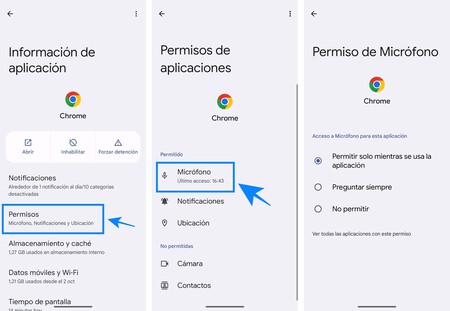
Para ello, ve a Ajustes > Aplicaciones > Ver todas las aplicaciones. Y de la lista, toca sobre tu app de navegador. Luego, iremos a 'Permisos', y dentro del de 'Micrófono', nos debemos asegurar de que está en 'Permitir siempre' o bien 'Permitir mientras se usa la aplicación'.
Sea como fuere, si esta primera prueba termina en resultado positivo, enhorabuena, ya no debes continuar dándole vueltas al dichoso micrófono. En caso negativo, nos quedará volver al ruedo y comprobarlo de otras maneras, así que ánimo. Como último remedio, siempre quedará el servicio técnico (y quizá la mejor opción si es un problema de hardware).
En Xataka Android | Por qué usar el "Ok Google, configurar mi dispositivo" y cómo iniciar un Android desde un móvil viejo
En Xataka Android | Los 98 mejores packs de stickers para WhatsApp de 2023, cómo descargarlos y de qué manera puedes hacer los tuyos






